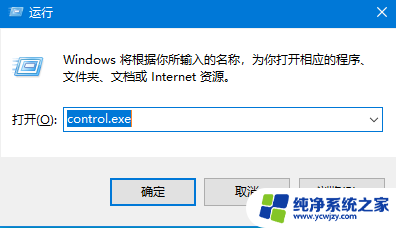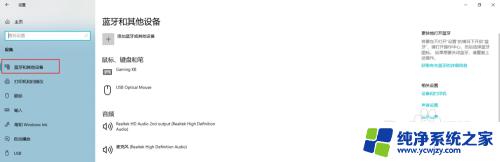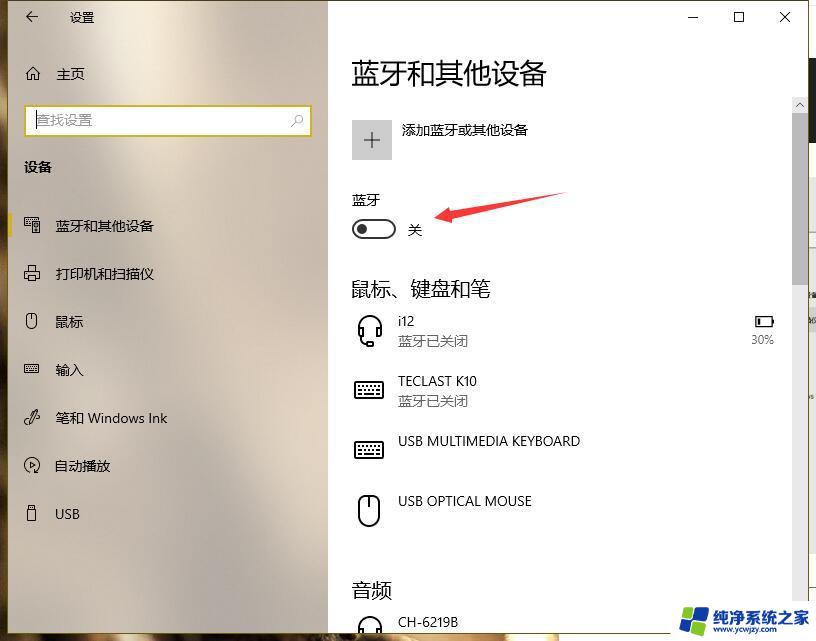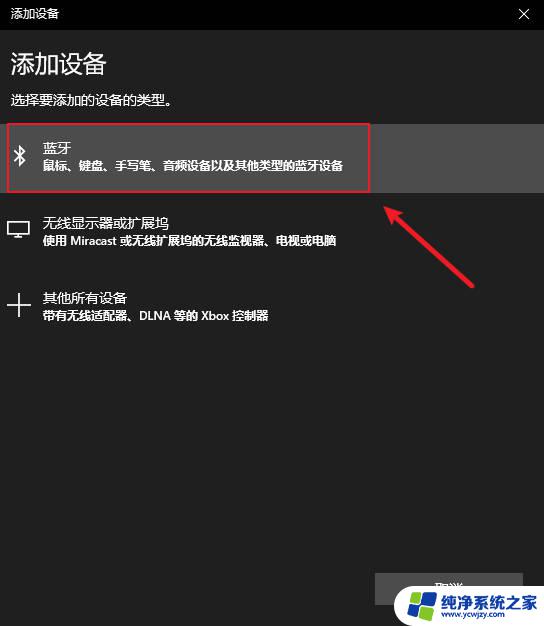win10台式机插上蓝牙适配不了鼠标
更新时间:2024-05-01 16:51:50作者:yang
Win10操作系统在台式机上插上蓝牙适配器后,有时候会出现无法识别蓝牙鼠标的情况,这可能是由于驱动问题、设备兼容性不佳或者蓝牙适配器本身出现故障所致。对于这种情况,我们可以尝试重新安装驱动、更新系统补丁、检查设备是否正常工作,以解决Win10电脑蓝牙鼠标不可识别的困扰。愿以上方法能帮助您顺利解决问题。
方法如下:
1.保证蓝牙鼠标中装入了电池,将蓝牙鼠标的电源开关打开。
点击菜单,选择“设置”
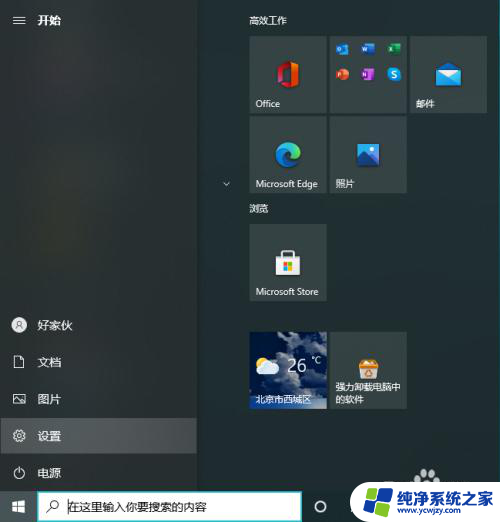
2.进入Windows设置后,选择“设备”
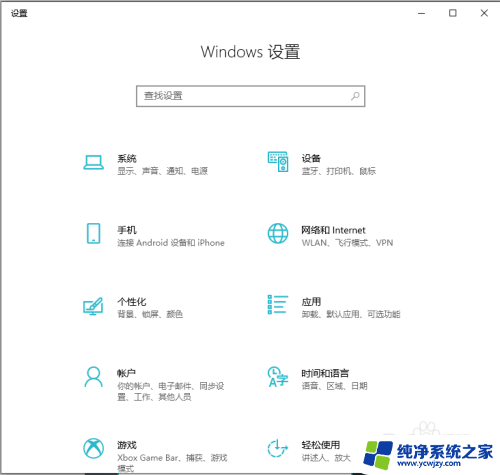
3.在右栏选择“蓝牙和其他设置”
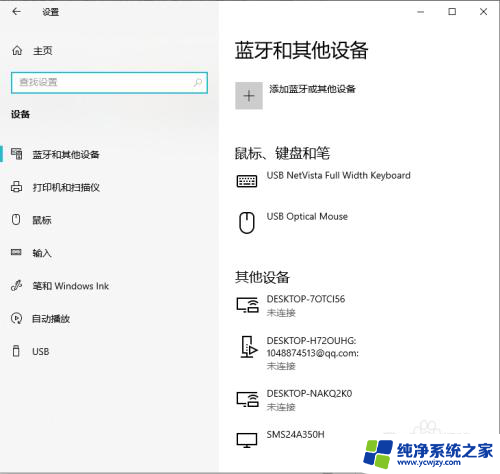
4.单击“添加蓝牙或其他设备”,选择“蓝牙”
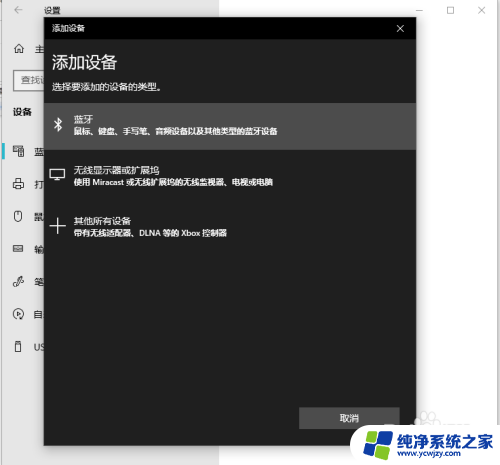
5.在接下来添加设备窗口,点击“Bluetooth Mouse(蓝牙鼠标)”
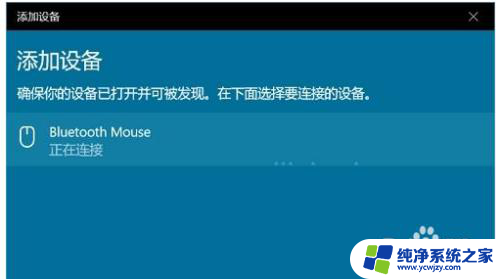
6.在弹出的搜索窗口,点击“Bluetooth Mouse”;
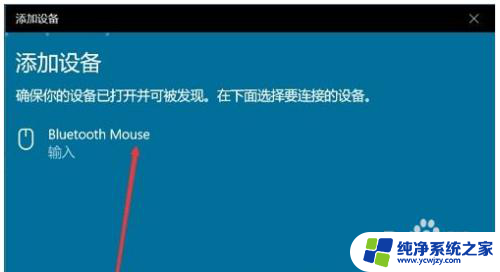
7.系统提示“你的设备已准备就绪”后,点击底部“完成”即可;

以上是关于在Windows 10 台式机上无法连接蓝牙鼠标的全部内容,如果有任何不清楚的用户,可以参考小编提供的步骤进行操作,希望对大家有所帮助。